
コンテンツ
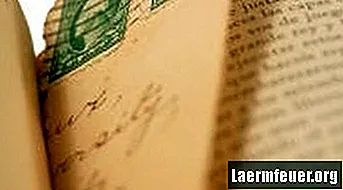
本を読むのが大好きな場合、破れた紙片、古い郵便物、袋の底にあったレシート、メモ、くしなど、その隣にあるものなど、さまざまなアイテムを使用してページをマークしている可能性が高いです。届いて使用できます。次に関与したこの小説の読みを一時停止する必要があるときは、自分でブックマークを作成します(そして、本を愛する友人のためにブックマークを作成します)。
ステップ1
デスクトップアイコンをダブルクリックするか、[スタート]、[すべてのプログラム]、[Word]の順にクリックして、Microsoft Wordを開きます。新しい空白のドキュメントを開きます。
ステップ2
ツールバーの「ファイル」をクリックし、「ページ設定」をクリックします。 [方向]で[横]をクリックし、[OK]をクリックします。
ステップ3
標準ツールバーの「列」ボタンをクリックします。 2列の線と横の線が並んでいるように見えます。 1〜4列から選択します(それぞれがマーカーになります)。カーソルは最初のカーソルに置かれます。
ステップ4
ツールバーの「挿入」をクリックし、「画像」をポイントします。提示されたオプションから選択します。たとえば、コンピュータに保存されているクリップアートやワードアートを使用して、目的のアイテムを見つけて挿入し、サイズと形をフォーマットしてブックマークに配置できます。
手順5
必要に応じて、[挿入]をクリックして[テキストボックス]を選択し、画像の上部にテキストボックスを挿入します。フレーズや引用符を追加できます。残りの列についても同じ手順を繰り返し、カード用紙に印刷します。